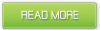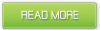Hai semua!! Ramai dah kawan-kawan Shafiq yang suruh buat tutorial di blog Shafiq, tapi Shafiq tak tahu nak buat tutorial pasal apa.. Jadi, hari ni, Shafiq nak buat tutorial tentang Photoshop dimana ini juga merupakan tutorial pertama Shafiq.. So, sorry la ek kalau tutorial ni ada yang konfius.. :-)
Okay, tajuk tutorial kita pada hari ini ialah "Cara Nak Buat Percikan Warna - Hitam Dan Putih Separa" atau dalam English nya ialah "Color Splash - Partial Black And White".. Tahu tak apa itu 'Percikan Warna - Hitam Dan Putih Separa'?? Tak tahu?? Percikan Warna - Hitam Dan Putih Separa ni, kita buat gambar tu jadi hitam putih except pada bahagian yang kita pilih je.. Tak paham lagi?? Tak pe, tgk gambar kat bawah ni, paham la.. :D
 |
| Klik pada gambar untuk memperbesarkannya.. |
Sekarang dah paham kan?? Hehehe.. Nak belajar tak? Kalu nak belajar, Jom kita mulakan.. :D
Step 1 : Buka "Adobe Photoshop".. Tak kira la version berapa yang anda ada.. Semuanya sama saja.. Shafiq guna Adobe Photoshop CS4 ye..
Step 2 : Buka kan gambar yang nak di edit... Berikut Shafiq sertakan gambar bagi siapa-siapa yang baru nak menggunakan Adobe Photoshop ni..
 |
| Klik pada gambar untuk memperbesarkannya.. |
Step 3 : Duplicate layer background seperti yang ditunjukkan dalam gambar di bawah..
 |
| Klik pada gambar untuk memperbesarkannya.. |
 |
| Klik pada gambar untuk memperbesarkannya.. |
Step 4 : Klik icon "Indicates layer visibility" seperti berikut..
 |
| Klik pada gambar untuk memperbesarkannya.. |
Step 5 : Klik pada layer "Background".. Seterusnya, klik Image (di menu bar) > Adjustment > Black and white..
 |
| Klik pada gambar untuk memperbesarkannya.. |
Step 6 : Tukarkan yang "Reds" kepada 6% dan klik ok..
 |
| Klik pada gambar untuk memperbesarkannya.. |
Step 7 : Klik "Indicates layer visibility", kemudian klik pada layer "Background Copy"... Dah selesai, klik "Eraser Tool"
 |
| Klik pada gambar untuk memperbesarkannya.. |
Step 8 : Padam kan bahagian yang ingin menjadikannya hitam dan putih.. Hanya tinggal yang kita focuskan saja.. seperti dalam gambar ni, Shafiq focus pada diri Shafiq sendiri..
 |
| Klik pada gambar untuk memperbesarkannya.. |
 |
| Klik pada gambar untuk memperbesarkannya.. |
Step 9 : Save as ".jpeg" dan anda pun siap!!
 |
| Klik pada gambar untuk memperbesarkannya.. |
Haaa,,, Siap pun tutorial ni.. Hehehe... Selamat mencuba ye!! Komen kat bawah ni kalau tutorial ini menjadi ataupun tak menjadi.. :D